엑셀은 문서를 시작할 때 표시하는 “최근 항목” 에 최근 사용했던 문서 목록을 보여줍니다. 해당 기능은 이전에 사용했던 문서를 빠르게 실행할 수 있어서 아주 유용합니다. 하지만 여러 사람이 사용하는 컴퓨터나 개인 PC 에서 정보 노출을 꺼린다면 문서 사용 이력이 나타나지 않도록 지우는 것이 좋습니다. 엑셀과 작업 표시줄에 나타나는 문서 사용 이력이 나타나지 않도록 설정을 변경하는 방법에 대해 알아봅니다.

| ◎ 엑셀 최근 사용 문서 삭제 |
▼ 엑셀 문서에서 최근 사용 문서를 삭제하는 방법입니다. 이력을 삭제하는 것이 아니며, 화면에 나타나지 않도록 설정만 변경하는 것입니다. 파일 탭으로 이동합니다.
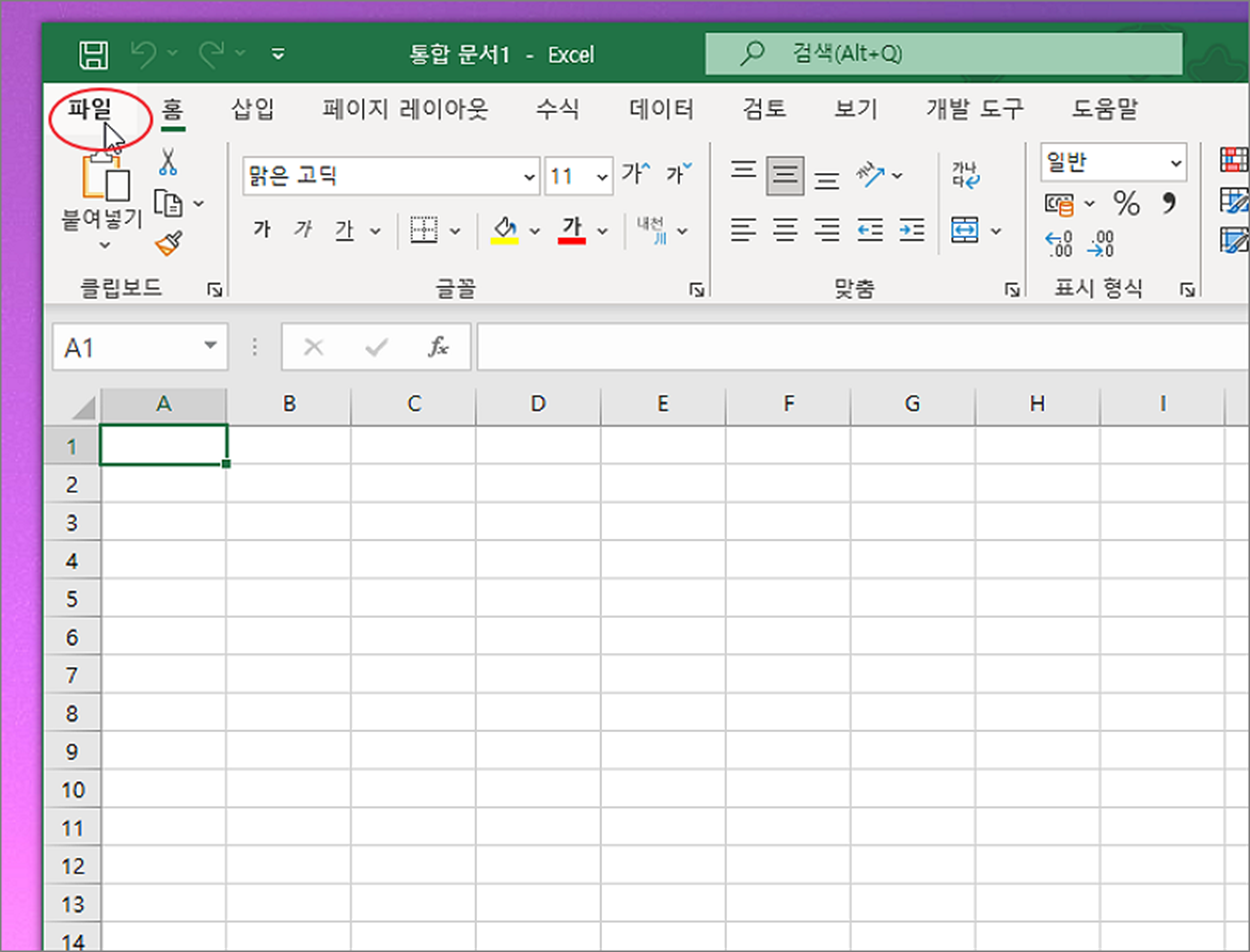
▼ 홈 화면으로 가면 최근 항목 탭에 지금까지 사용한 문서를 최근 순으로 정렬해서 보여줍니다. 목록이 화면에 나타나지 않도록 설정을 변경해 보겠습니다.

▼ 하위에 옵션 메뉴를 클릭해서 엑셀 설정 창을 띄웁니다.
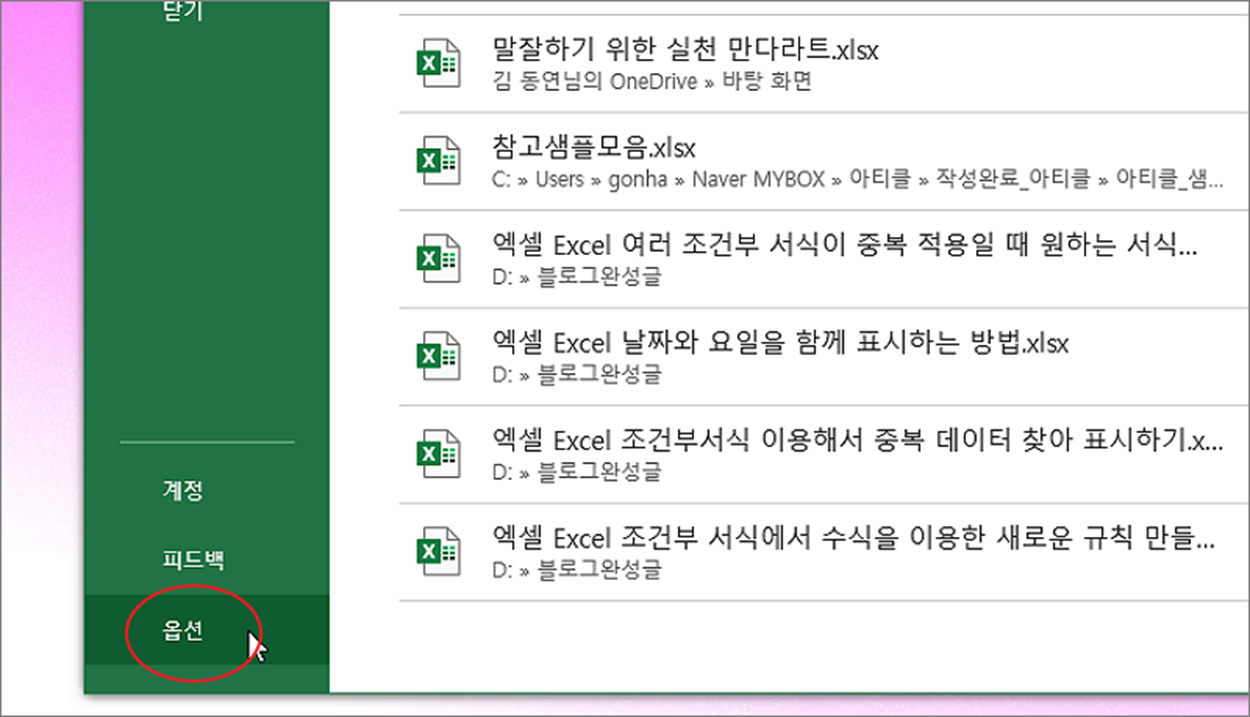
▼ 왼쪽 사이드에 고급 메뉴를 선택하고 오른쪽으로 가서 표시 항목을 찾습니다. 그리고 “표시할 최근 통합 문서 수” 의 값을 변경합니다.
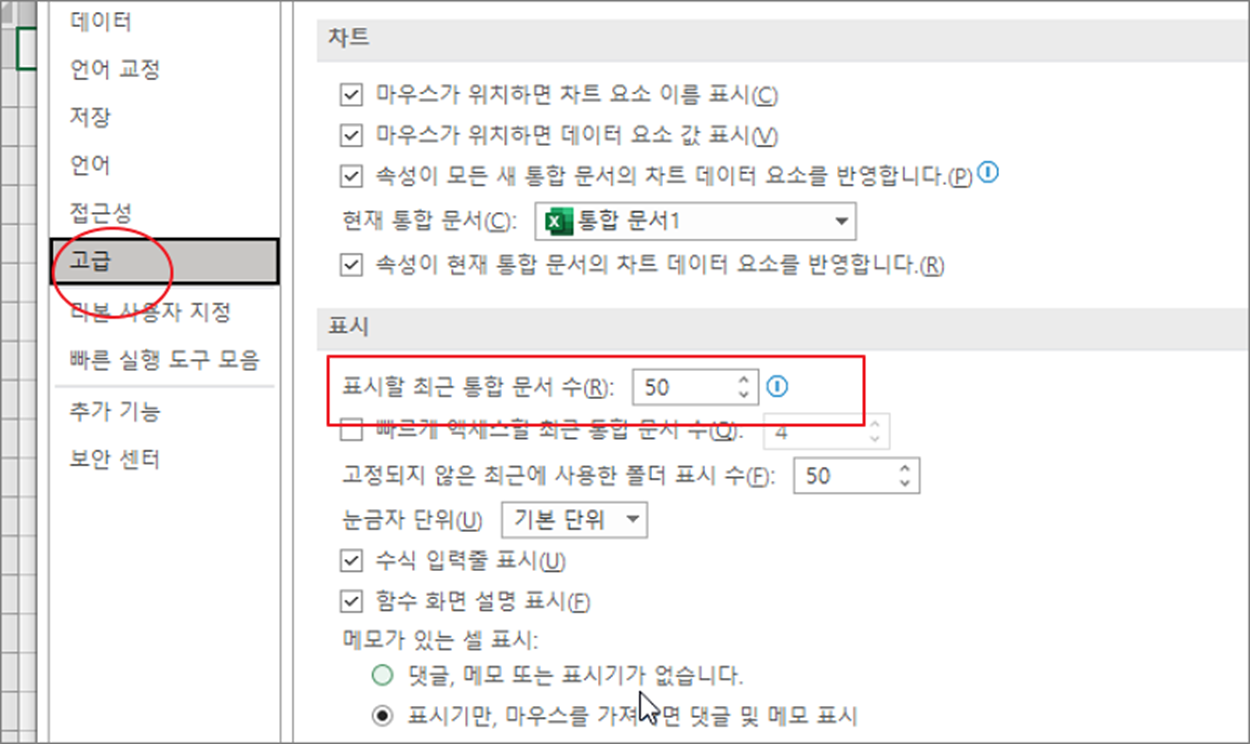
▼ 기본 50개를 0으로 변경합니다. 그리고 설정을 저장하기 위해 오른쪽 하단에 확인 버튼을 클릭해서 창을 닫습니다.
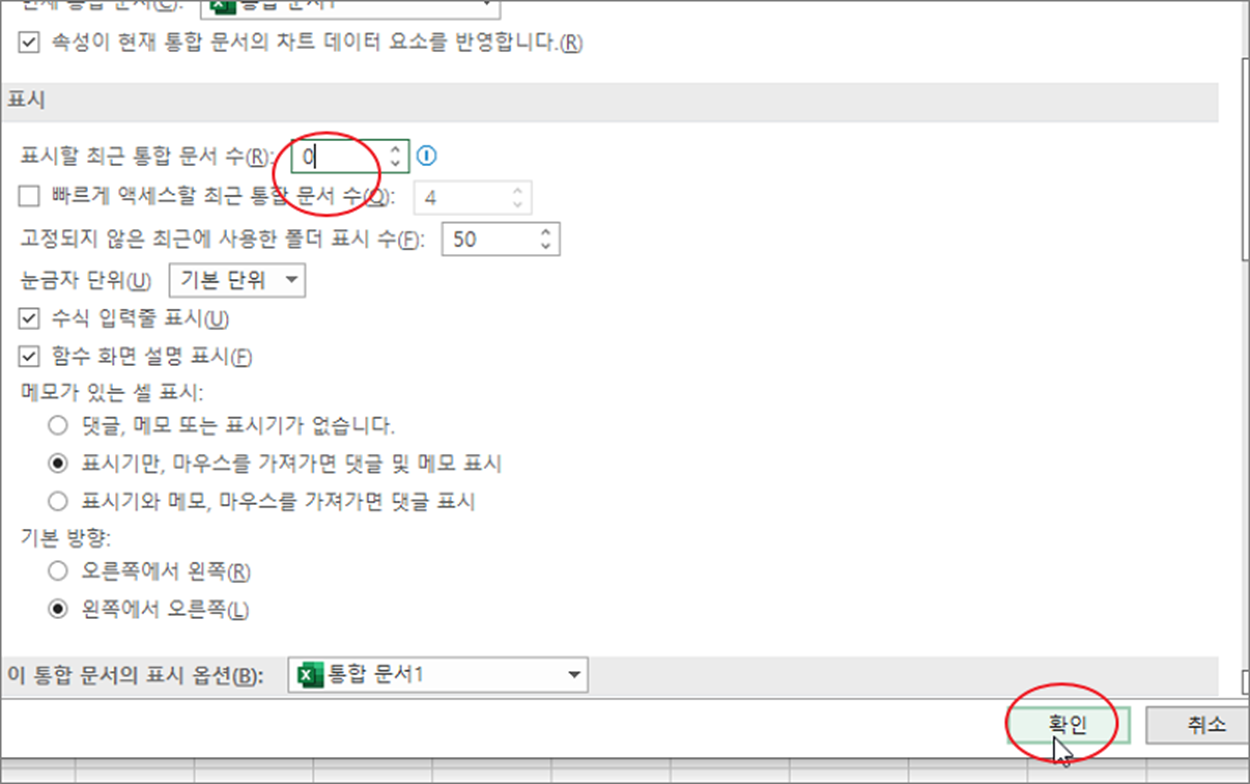
▼ 다시 설정이 제대로 적용되었는지 확인하기 위해 홈 탭 > 최근 항목으로 가 봅니다.
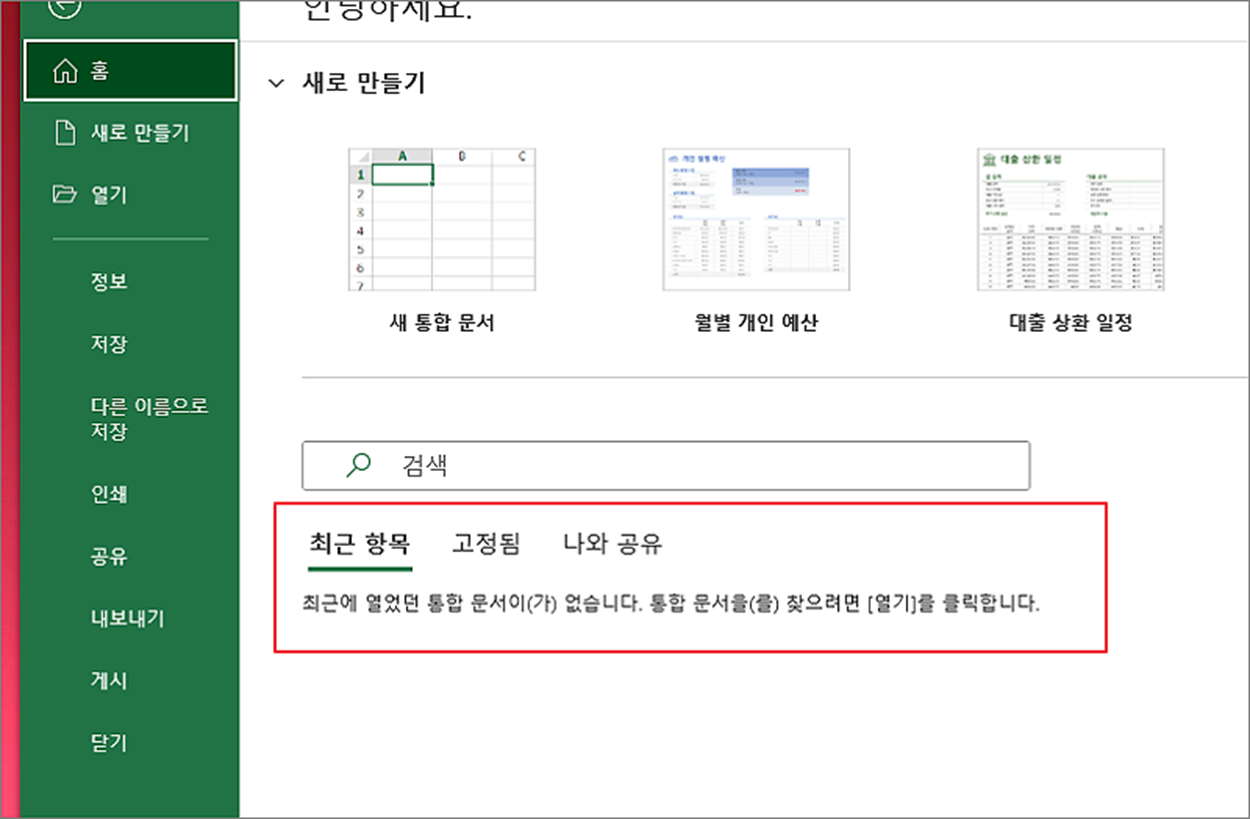
| ※ 아래는 참고하면 좋을 만한 글들의 링크를 모아둔 것입니다. ※ ▶ 엑셀 Excel 구글문서 도구에서 작업하기 ▶ 엑셀 Excel 통합문서 간 시트 이동 및 복사하는 방법 ▶ 엑셀 Excel 시트 검색 또는 통합문서 전체를 검색하기 ▶ 엑셀 Excel 다른 통합문서 참조로 연결된 파일 위치 변경하거나 끊기 ▶ 엑셀 VBA 통합 문서 문서가 열리는 순간 기능 구현하기 |
| ◎ 작업 표시줄 최근 항목 삭제하기 |
▼ 다음은 작업 표시줄에 오른쪽 마우스를 클릭하면 볼 수 있는 최근 문서 사용 기록을 삭제하는 방법입니다. 이 방법은 다른 표시 아이콘에도 적용가능한 방법입니다.
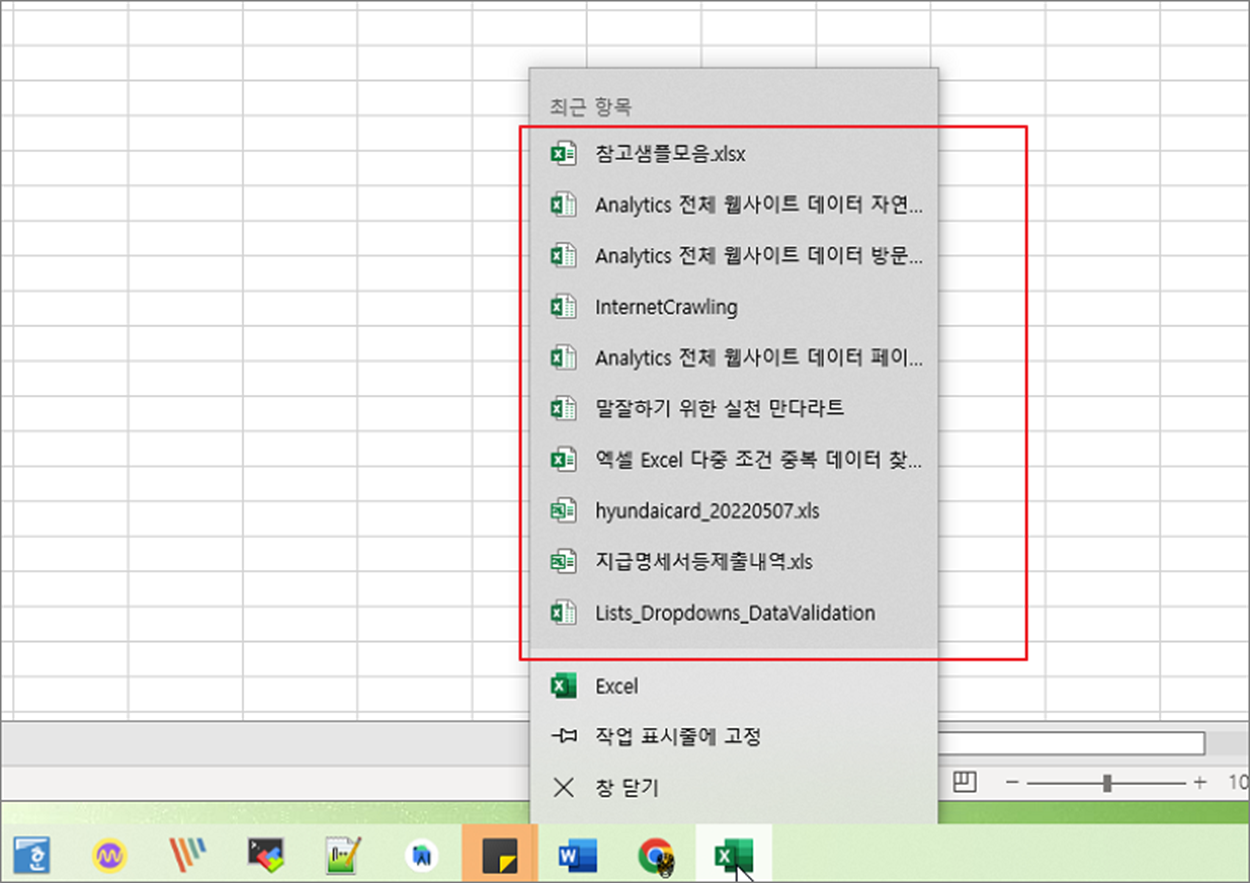
▼ 설정을 변경하기 위해 윈도우10 설정 > 개인 설정 메뉴를 클릭합니다.
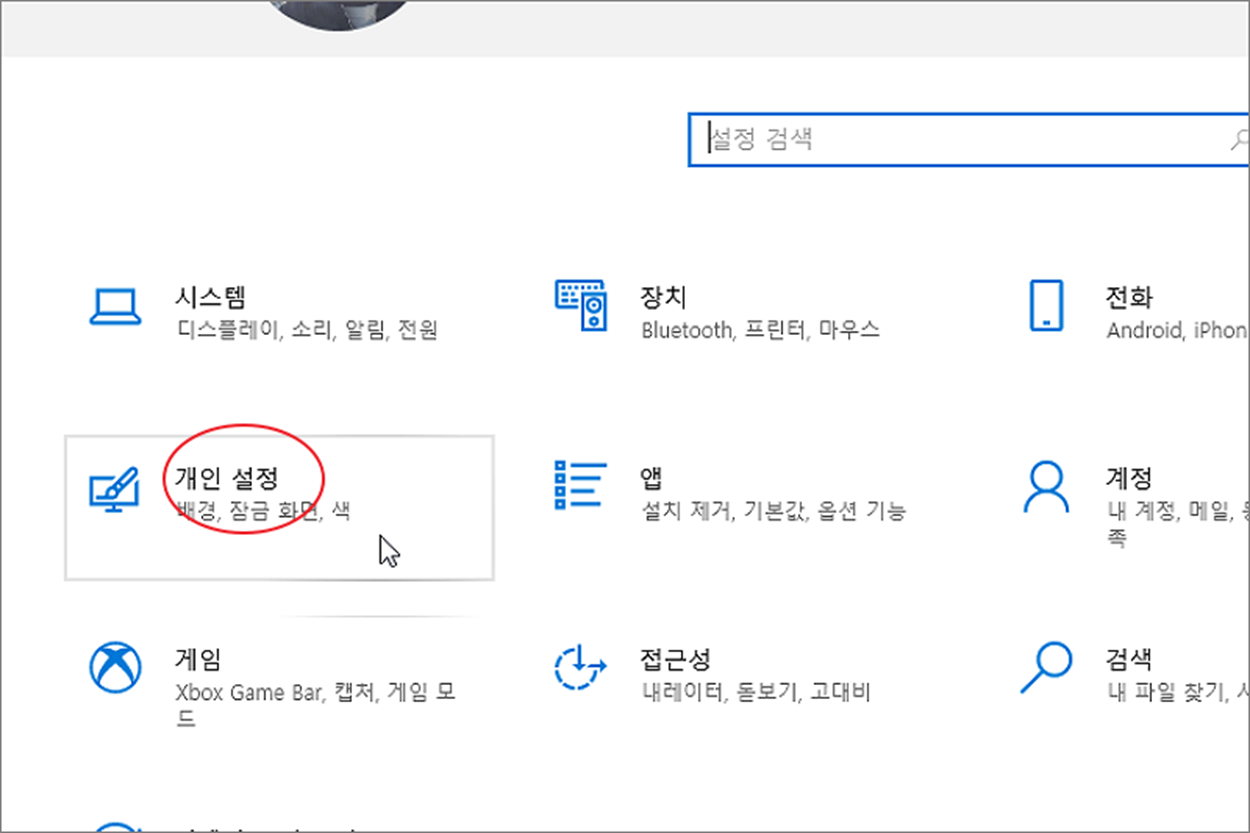
▼ 시작 메뉴 화면에서 “시작 메뉴의 점프 목록, 작업 표시줄 또는 파일 탐색기 즐겨찾기에서 최근에 연 항목 표시” 를 끔으로 변경합니다.
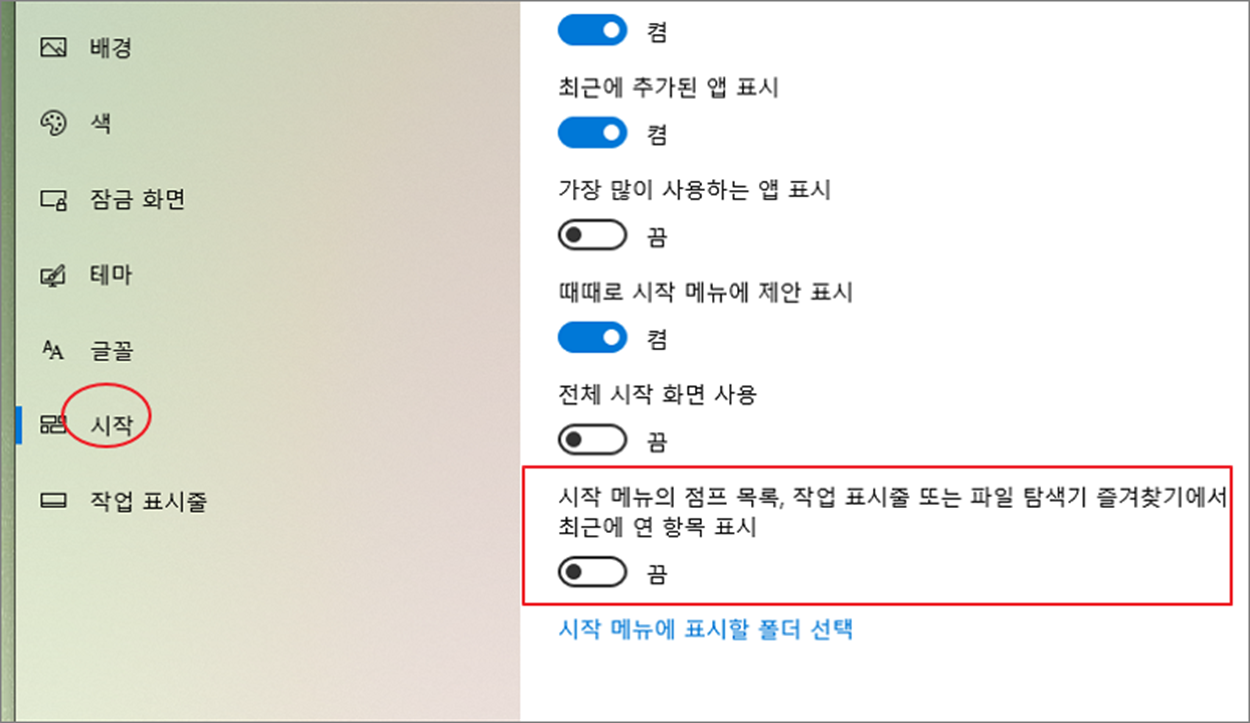
▼ 설정 변경이 제대로 적용되었는지 확인하기 위해 작업 표시줄의 엑셀 아이콘으로 갑니다. 그리고 오른쪽 마우스를 눌러 보세요. 최근 항목이 없는 것을 확인할 수 있습니다.
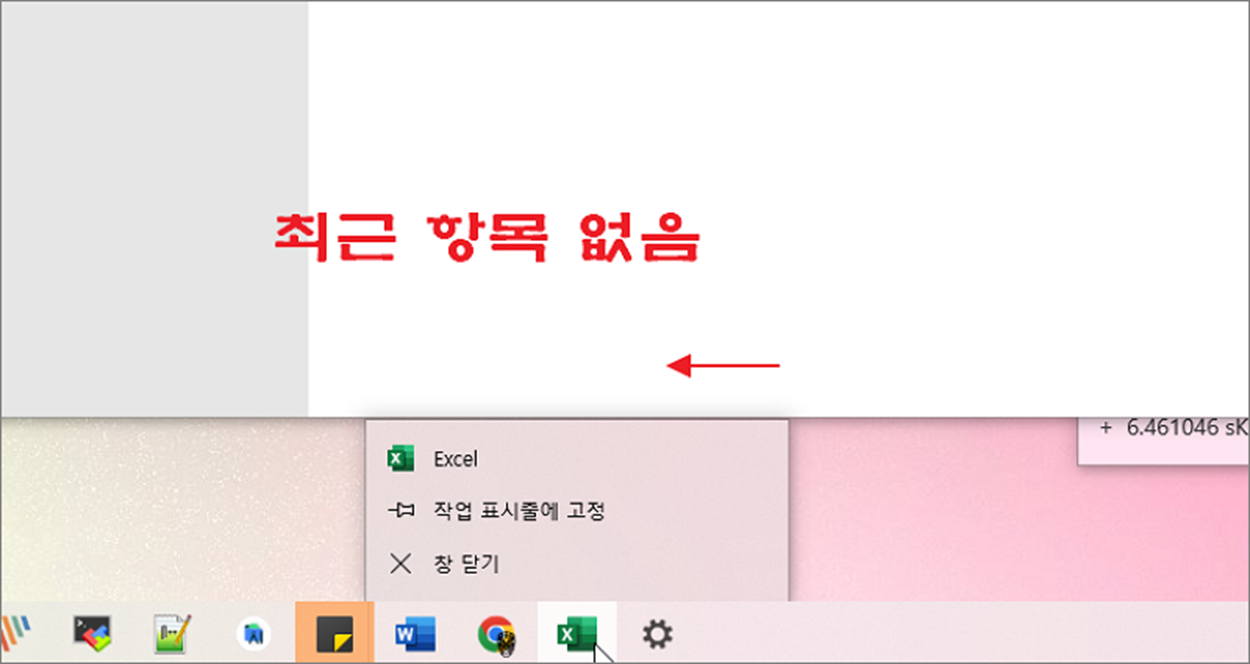
| ※ 아래는 참고하면 좋을 만한 글들의 링크를 모아둔 것입니다. ※ ▶ 엑셀 Excel 구글문서 도구에서 작업하기 ▶ 엑셀 Excel 통합문서 간 시트 이동 및 복사하는 방법 ▶ 엑셀 Excel 시트 검색 또는 통합문서 전체를 검색하기 ▶ 엑셀 Excel 다른 통합문서 참조로 연결된 파일 위치 변경하거나 끊기 ▶ 엑셀 VBA 통합 문서 문서가 열리는 순간 기능 구현하기 |
'엑셀(Excel) > Excel' 카테고리의 다른 글
| 엑셀 Excel 피벗 테이블 단계별 요약 정보 만들기 (1) | 2023.11.26 |
|---|---|
| 엑셀 Excel 나누기 사칙연산 기호, 함수 사용하는 방법 (6) | 2023.11.25 |
| 엑셀 Excel 이전 버전과 호환되도록 통합 문서 저장하는 방법 (1) | 2023.11.25 |
| 엑셀 Excel 텍스트에 워드처럼 셀 내에 내어쓰기, 들여쓰기로 정렬하는 방법 (2) | 2023.11.23 |
| 엑셀 Excel 차트 추세선과 이동 평균선 추가하기 (0) | 2023.11.15 |
| 엑셀 Excel 인쇄 미리보기 흑백을 컬러로 변경하기 (8) | 2023.11.12 |
| 엑셀 Excel 사용자가 지정한 영역에 데이터 필터링을 적용하는 2가지 방법 (0) | 2023.11.12 |
| 엑셀 Excel 시간 더하는 방법, 더한 값으로 일당 계산하기 (1) | 2023.11.10 |



